VMM 패브릭에서 SDN 소프트웨어 부하 분산 장치 설정
이 문서에서는 SDN(소프트웨어 정의 네트워크)에서 SLB(소프트웨어 부하 분산 장치)를 배포하는 방법에 대한 정보를 제공합니다.
SLB를 사용하면 여러 서버가 동일한 워크로드를 호스트하여 고가용성 및 확장성을 제공할 수 있도록 가상 네트워크 리소스 간에 테넌트 및 테넌트 고객 네트워크 트래픽을 균등하게 분산할 수 있습니다. 자세히 알아보기.
VMM을 사용하여 네트워크 컨트롤러 및 소프트웨어 부하 분산 장치를 배포할 수 있습니다. SLB를 설정한 후 SDN 인프라에서 멀티플렉싱 및 NAT 기능을 사용할 수 있습니다.
VMM 2025 및 2022는 SLB에 대한 이중 스택 지원을 제공합니다.
참고 항목
- VMM 2019 UR1 에서 하나의 연결된 네트워크 유형이 연결된 네트워크로 변경됨
- VMM 2019 UR2 이상에서는 IPv6을 지원합니다.
시작하기 전에
다음을 확인합니다.
- 계획: 소프트웨어 정의 네트워크 계획에 대해 읽고 이 문서에서 계획 토폴로지 검토합니다. 다이어그램은 샘플 4노드 설정을 보여줍니다. 이 설정은 VM(네트워크 컨트롤러 노드) 3개 및 SLB/MUX 노드 3개와 함께 고가용성입니다. 하나의 가상 네트워크가 두 개의 가상 서브넷으로 나뉘어 웹 계층 및 데이터베이스 계층을 시뮬레이션하는 두 개의 테넌트를 보여 줍니다. 인프라 및 테넌트 가상 머신은 모두 물리적 호스트에서 재배포할 수 있습니다.
- 네트워크 컨트롤러: 부하 분산을 설정하기 전에 컴퓨팅 및 네트워크 인프라를 실행하도록 VMM 패브릭에 배포된 SDN 네트워크 컨트롤러 가 있어야 합니다.
- SSL 인증서: SLB 서비스 템플릿을 가져오려면 SSL 인증서를 준비해야 합니다. 네트워크 컨트롤러를 배포하는 동안 인증서를 사용할 수 있게 했습니다. SLB용 네트워크 컨트롤러 배포에서 준비한 인증서를 사용하려면 인증서를 마우스 오른쪽 단추로 클릭하고 암호 없이 내보냅니다. CER 형식입니다. 네트워크 컨트롤러를 설정할 때 만든 NCCertificate.cr 폴더의 라이브러리에 배치합니다.
- 서비스 템플릿: VMM은 서비스 템플릿을 사용하여 SLB 배포를 자동화합니다. 서비스 템플릿은 1세대 및 2세대 VM에서 다중 노드 배포를 지원합니다.
- SLB VM: 모든 SLB 가상 머신에서 최신 패치가 설치된 Windows Server 2016 이상을 실행하고 있어야 합니다.
- HNV 네트워크: NC 유효성 검사의 일부로 공급자 HNV 네트워크를 만들 수 있는지 확인합니다. 자세히 알아보기.
배포 단계
- SSL 인증서 준비: VMM 라이브러리에 인증서를 배치합니다.
- 서비스 템플릿 다운로드: SLB/MUX를 배포하는 데 필요한 서비스 템플릿을 다운로드합니다.
- 전송 논리 네트워크 만들기: 논리 네트워크를 만들어야 합니다.
- 전송(프런트 엔드) 실제 네트워크를 미러링하는 논리 네트워크입니다.
- VIP(프라이빗 가상 IP) 및 공용 VIP 네트워크를 사용하여 SLB 서비스에 VIP를 할당합니다.
- 개인 및 공용 VIP 논리 네트워크 만들기: VIP(프라이빗 가상 IP) 및 공용 VIP 네트워크를 만들어 VIP를 SLB 서비스에 할당합니다.
- 서비스 템플릿 가져오기: SLB 서비스 템플릿 가져오기 및 사용자 지정
- SLB 배포: SLB를 VMM 서비스로 배포하고 서비스 속성을 구성합니다.
- 배포 유효성 검사: SLB/MUX 인스턴스와 BGP 라우터 간에 BGP 피어링을 구성하고, 테넌트 VM 또는 서비스에 공용 IP 주소를 할당하고, 네트워크 외부에서 VM 또는 서비스에 액세스합니다.
인증서 준비
NC 배포 중에 만든 SSL 인증서가 NCCertificate.cr 폴더에 복사되었는지 확인합니다.
서비스 템플릿 다운로드
- Microsoft SDN GitHub 리포지토리에서 SDN 폴더를 다운로드하고 VMM 템플릿>SLB에서 VMM>서버의 로컬 경로로 템플릿을 복사합니다.
- 로컬 컴퓨터의 폴더에 콘텐츠를 추출합니다. 나중에 라이브러리로 가져옵니다.
다운로드에는 다음 두 가지 템플릿이 포함되어 있습니다.
- SLB 프로덕션 1세대 VM.xml 템플릿은 1세대 가상 머신에 SLB 서비스를 배포하기 위한 것입니다.
- SLB 프로덕션 2세대 VM.xml 템플릿은 2세대 가상 머신에 SLB 서비스를 배포하기 위한 것입니다.
두 템플릿 모두 서비스 템플릿 디자이너에서 변경할 수 있는 세 개의 가상 머신의 기본 개수를 갖습니다.
SLB 배포에는 간소화된 SDN 토폴로지(두 개의 물리적 네트워크)를 사용하는 것이 좋습니다. 간소화된 SDN 토폴로지 템플릿을 사용하는 경우 전송 논리 네트워크 만들기를 건너뜁니다.
전송 논리 네트워크 만들기
- 논리 네트워크 만들기 마법사를 열고 이름 및 선택적 설명을 입력합니다.
- 설정에서 하나의 연결된 네트워크를 선택합니다. 가상 머신이 이 논리 네트워크에 직접 액세스할 수 있도록 허용하고 네트워크 컨트롤러에서 관리하도록 동일한 이름 상자로 VM 네트워크 만들기를 선택합니다.
- VMM 2019 UR1 이상의 경우 설정에서 연결된 네트워크를 선택한 다음 네트워크 컨트롤러에서 관리형을 선택합니다.
- 설정에서 연결된 네트워크를 선택한 다음 네트워크 컨트롤러에서 관리형을 선택합니다.
- 네트워크 사이트에서 서브넷에 대한 네트워크 사이트 정보를 추가합니다.
- 요약 정보를 검토하고 논리 네트워크 마법사를 완료합니다.
전송 논리 네트워크에 대한 IP 주소 풀 만들기
DIP가 SLB/MUX 가상 머신 및 BGP 피어 가상 머신(배포된 경우)에 할당되는 IP 주소 풀입니다.
DIP가 SLB/MUX 가상 머신 및 BGP 피어 가상 머신(배포된 경우)에 할당되는 IP 주소 풀입니다.
VMM 2019 UR1 이상에서는 논리 네트워크 만들기 마법사를 사용하여 IP 주소 풀을 만들 수 있습니다.
논리 네트워크 만들기 마법사를 사용하여 IP 주소 풀을 만들 수 있습니다.
참고 항목
- 전송 네트워크 IP 주소 공간에 해당하는 IP 주소 범위를 사용하는지 확인합니다. 만들려는 IP 풀에 서브넷의 첫 번째 IP 주소를 포함하지 마세요. 예를 들어 사용 가능한 서브넷이 .1에서 .254까지인 경우 .2에서 범위를 시작합니다.
- 전송 논리 네트워크를 만든 후 네트워크 컨트롤러 배포 중에 만든 관리 스위치 업링크 포트 프로필과 이 논리 네트워크를 연결해야 합니다.
IP 주소 풀을 만듭니다.
논리 네트워크를 마우스 오른쪽 단추로 클릭하고 IP 풀 만들기를 선택합니다.
IP 풀에 대한 이름 및 선택적 설명을 제공하고 올바른 논리 네트워크가 선택되어 있는지 확인합니다.
네트워크 사이트에서 이 IP 주소 풀이 서비스할 서브넷을 선택합니다. HNV 공급자 네트워크의 일부로 둘 이상의 서브넷을 사용하는 경우 각 서브넷에 대한 고정 IP 주소 풀을 만들어야 합니다. 사이트(예: 샘플 토폴로지)가 하나뿐인 경우 다음을 선택할 수 있습니다.
IP 주소 범위에서 시작 및 종료 IP 주소를 구성합니다. 사용 가능한 서브넷의 처음 세 IP 주소를 사용하지 마세요. 예를 들어 사용 가능한 서브넷이 .1에서 .254까지인 경우 .4 이상에서 범위를 시작합니다.
다음으로, 기본 게이트웨이 주소를 구성합니다. 기본 게이트웨이 상자 옆에 있는 삽입을 선택하고, 주소를 입력하고, 기본 메트릭을 사용합니다. 필요에 따라 DNS 및 WINS를 구성합니다.
요약 정보를 검토하고 마침을 선택하여 마법사를 완료합니다.
참고 항목
논리 네트워크를 관리 스위치 업링크 포트 프로필과 연결해야 합니다.
프라이빗 및 공용 VIP 논리 네트워크 만들기
VIP 및 공용 VIP를 SLB Manager 서비스에 할당하려면 개인 VIP 주소 풀이 필요합니다.
참고 항목
둘 다 만드는 절차는 비슷하지만 몇 가지 차이점이 있습니다.
프라이빗 VIP 만들기:
- 논리 네트워크 만들기 마법사를 시작합니다. 이 네트워크에 대한 이름 및 선택적 설명을 입력합니다.
- 설정에서 하나의 연결된 네트워크를 선택합니다. 가상 머신이 이 논리 네트워크에 직접 액세스할 수 있도록 동일한 이름을 가진 VM 네트워크 만들기를 선택합니다. 네트워크 컨트롤러에서 관리형을 선택합니다.
- 설정에서 하나의 연결된 네트워크를 선택합니다. 가상 머신이 이 논리 네트워크에 직접 액세스할 수 있도록 동일한 이름을 가진 VM 네트워크 만들기를 선택합니다. 네트워크 컨트롤러에서 관리형을 선택합니다.
UR1 이상인 경우 설정에서 연결된 네트워크를 선택하고 네트워크 컨트롤러에서 관리형을 선택합니다.

- 네트워크 사이트에서 개인 VIP 논리 네트워크에 대한 네트워크 사이트 정보를 추가합니다.
- 요약 정보를 검토하고 마법사를 완료합니다.
공용 VIP 만들기:
- 논리 네트워크 만들기 마법사를 시작합니다. 이 네트워크에 대한 이름 및 선택적 설명을 입력합니다.
- 설정에서 하나의 연결된 네트워크를 선택합니다. 가상 머신이 이 논리 네트워크에 직접 액세스할 수 있도록 동일한 이름을 가진 VM 네트워크 만들기를 선택합니다. 네트워크 컨트롤러 및 공용 IP 주소 네트워크에서 관리형을 선택합니다.
설정에서 하나의 연결된 네트워크를 선택합니다. 가상 머신이 이 논리 네트워크에 직접 액세스할 수 있도록 동일한 이름을 가진 VM 네트워크 만들기를 선택합니다. 네트워크 컨트롤러에서 관리형을 선택합니다.
UR1 이상인 경우 설정에서 연결된 네트워크를 선택하고 네트워크 컨트롤러와 공용 IP 주소 네트워크에서 관리되는 네트워크를 모두 선택합니다.
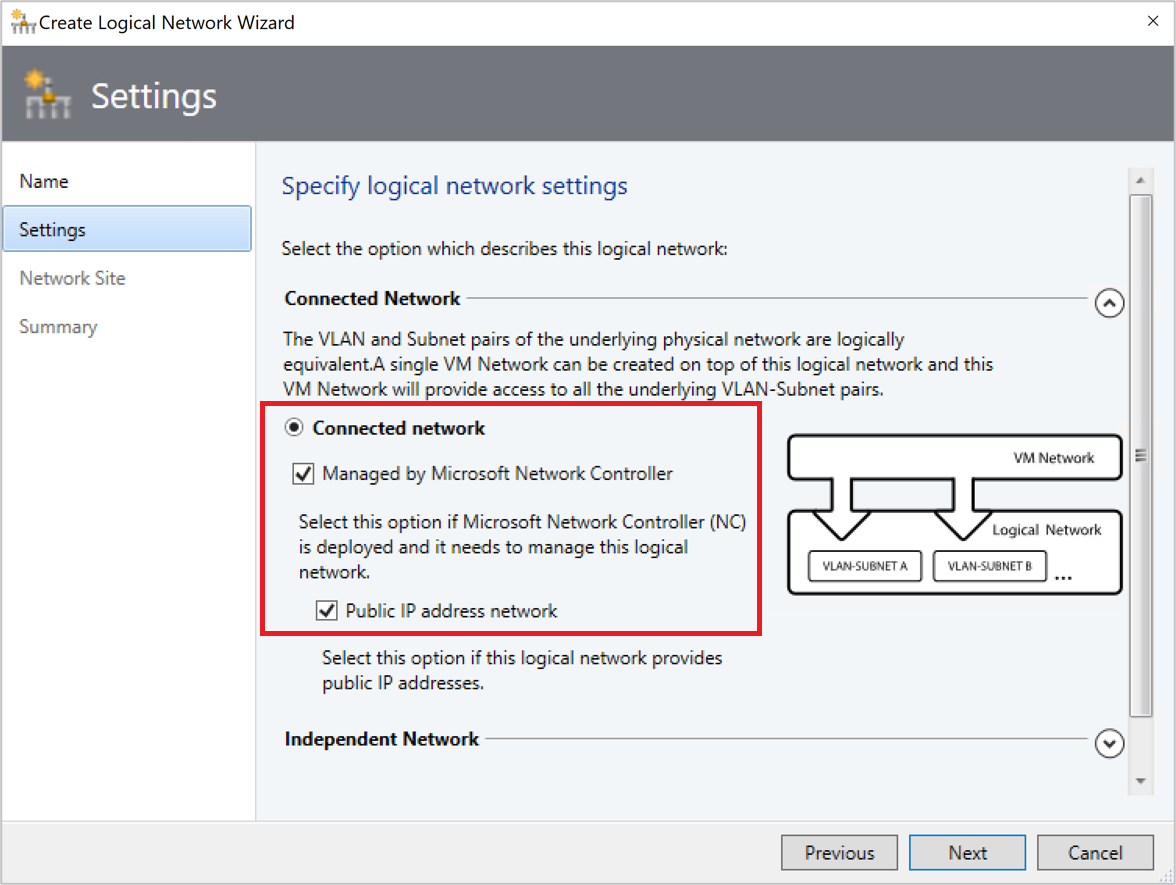
- 네트워크 사이트에서 공용 VIP 논리 네트워크에 대한 네트워크 사이트 정보를 추가합니다.
- 요약 정보를 검토하고 마법사를 완료합니다.
프라이빗 및 공용 VIP 네트워크에 대한 IP 주소 풀 만들기
- 프라이빗 VIP 논리 네트워크를 마우스 오른쪽 단추로 클릭하고 IP 풀 만들기를 선택합니다.
- IP 풀에 대한 이름 및 선택적 설명을 제공하고 올바른 논리 네트워크가 선택되어 있는지 확인합니다.
- 기본 네트워크 사이트를 적용하고 다음을 선택합니다.
- IP 주소 범위에서 시작 및 종료 IP 주소를 구성합니다.
참고 항목
사용 가능한 서브넷의 첫 번째 IP 주소를 사용하지 마세요. 예를 들어 사용 가능한 서브넷이 .1에서 .254까지인 경우 .2 이상에서 범위를 시작합니다.
- IP 주소 범위에서 시작 및 종료 IP 주소를 구성합니다. IPv6 주소 공간을 사용하는 경우 IPv6 주소 풀을 지정합니다.
참고 항목
사용 가능한 서브넷의 첫 번째 IP 주소를 사용하지 마세요. 예를 들어 사용 가능한 서브넷이 .1에서 .254까지인 경우 .2 이상에서 범위를 시작합니다.
단일 VIP 범위에서 허용되는 최대 주소 수는 1024개입니다.
- IP 주소 범위에서 시작 및 종료 IP 주소를 구성합니다. IPv6 주소 공간을 사용하는 경우 네트워크 사이트에 IPv6 서브넷을 추가하고 IPv6 주소 풀을 만듭니다.
참고 항목
- SLB를 온보딩할 때 IPv6 주소 풀을 추가합니다.
- 사용 가능한 서브넷의 첫 번째 IP 주소를 사용하지 마세요. 예를 들어 사용 가능한 서브넷이 .1에서 .254까지인 경우 .2 이상에서 범위를 시작합니다.
- 단일 VIP 범위에서 허용되는 최대 주소 수는 1024개입니다.
- 부하 분산 장치 VIP용으로 예약된 IP 주소에서 서브넷의 IP 주소 범위를 입력합니다. 지정한 시작 및 끝 주소와 일치해야 합니다.
- 이 풀은 네트워크 컨트롤러를 통해서만 VIP에 대한 IP 주소를 할당하는 데 사용되므로 게이트웨이, DNS 또는 WINS 정보를 제공할 필요가 없습니다. 다음을 선택하여 이러한 화면을 건너뜁니다. 주소를 입력하고 기본 메트릭을 사용합니다. 필요에 따라 DNS 및 WINS를 구성합니다.
- 요약 정보를 검토하고 마침을 선택하여 마법사를 완료합니다.
- 공용 VIP 논리 네트워크에 대한 절차를 반복합니다. 이번에는 공용 네트워크의 IP 주소 범위를 입력합니다.
서비스 템플릿 가져오기
서비스 템플릿을 VMM 라이브러리로 가져옵니다. 이 예제에서는 2세대 템플릿을 가져옵니다.
라이브러리 가져오기 템플릿을>선택합니다.
서비스 템플릿 폴더로 이동하여 SLB Production Generation 2 VM.xml 파일을 선택합니다.
서비스 템플릿을 가져올 때 환경에 대한 매개 변수를 업데이트합니다.
참고 항목
라이브러리 리소스는 네트워크 컨트롤러 배포 중에 가져왔습니다.
- WinServer.vhdx: 네트워크 컨트롤러 배포 중에 이전에 준비하고 가져온 가상 하드 드라이브 이미지를 선택합니다.
- NCCertificate.cr: 이 라이브러리 리소스에는 네트워크 컨트롤러를 설정하는 데 사용되는 스크립트가 포함되어 있습니다. VMM 라이브러리의 NCCertificate.cr 라이브러리 리소스에 매핑합니다.
- EdgeDeployment.cr: VMM 라이브러리의 EdgeDeployment.cr 라이브러리 리소스에 매핑합니다.
를 복사해야 합니다. NCCertificate.cr 폴더에 이전에 만든 CER 인증서입니다.
요약 페이지에서 세부 정보를 검토하고 가져오기를 선택합니다.
참고 항목
서비스 템플릿을 사용자 지정할 수 있습니다. 자세히 알아보기.
SLB 서비스 배포
이제 SLB/MUX 서비스 인스턴스를 배포합니다.
SLB Production Generation 2 VM.xml 서비스 템플릿 >배포 구성을 선택합니다. 서비스 인스턴스의 이름 및 선택적 대상을 입력합니다. 대상은 구성한 호스트가 포함된 호스트 그룹에 매핑되어야 합니다.
네트워크 설정 섹션에서 TransitNetwork를 전송 VM 네트워크에 매핑하고 ManagementNetwork를 관리 VM 네트워크에 매핑합니다.
참고 항목
- 간소화된 토폴로지 템플릿을 사용하는 경우에는 전송 네트워크를 적용할 수 없습니다.
- 매핑이 완료된 후 서비스 배포 화면이 나타납니다. 가상 머신 인스턴스가 처음에 빨간색이 되는 것은 정상입니다. 새로 고침 미리 보기를 선택하여 가상 머신에 적합한 호스트를 자동으로 찾습니다.
배포 구성 창의 왼쪽에서 다음 표에 설명된 대로 설정을 구성합니다.
설정 요구 사항 설명 전송 네트워크 Required 전송 VM 네트워크. LocalAdmin Required 사용자 환경에서 실행 계정을 선택합니다. 이 계정은 가상 머신에서 로컬 관리자로 사용됩니다. 사용자 이름은 관리자여야 합니다. 관리 네트워크 Required 호스트 관리를 위해 만든 관리 VM 네트워크를 선택합니다. MgmtDomainAccount Required 네트워크 컨트롤러와 연결된 Active Directory 도메인에 SLB/MUX 가상 머신을 추가할 수 있는 권한이 있는 실행 계정을 선택합니다. 네트워크 컨트롤러를 배포하는 동안 MgmtDomainAccount에서 사용한 것과 동일한 계정일 수 있습니다. MgmtDomainFQDN Required SLB/MUX 가상 머신이 조인할 Active Directory 도메인에 대한 FQDN입니다. SelfSignedConfiguration Required 사용 중인 인증서가 자체 서명된 경우 True를 지정합니다. 이러한 설정을 구성한 후 서비스 배포를 선택하여 서비스 배포 작업을 시작합니다. 배포 시간은 하드웨어에 따라 다르지만 일반적으로 30분에서 60분 사이입니다.
볼륨 라이선스 VHDX를 사용하지 않거나 VHDX에 응답 파일의 제품 키가 없는 경우 SLB/MUX VM 프로비전 중에 제품 키 페이지에서 배포가 중지됩니다. VM 데스크톱에 수동으로 액세스하고 제품 키를 건너뛰거나 입력해야 합니다.
서비스 배포 작업이 완료되면 서비스가 VM 및 Services Services>VM 네트워크 정보 for Services>에 표시되는지 확인합니다. 서비스를 마우스 오른쪽 단추로 클릭하고 상태가 속성에 배포되었는지 확인합니다.
배포 후 서비스가 모든 Hosts Services>VM 네트워크 정보 for Services>에 표시되는지 확인합니다. SLB MUX 서비스를 마우스 오른쪽 단추로 클릭 >속성을 클릭하고 상태가 배포됨인지 확인합니다. SLB/MUX 배포가 실패하는 경우 SLB를 다시 배포하기 전에 실패한 서비스 인스턴스를 삭제해야 합니다.
배포된 소프트웨어 부하 분산 장치 서비스 인스턴스를 스케일 인하거나 스케일 아웃하려면 이 블로그를 읽어보세요.
참고 항목
SLB 서비스를 배포한 후 모든 SLB MUX VM의 전송 VM 네트워크에 연결된 가상 네트워크 어댑터에서 DNS 등록을 사용하지 않도록 설정합니다.
SLB 역할 및 SLB/MUX 속성 구성
참고 항목
계속하기 전에 HNV PA 논리 네트워크를 만들어야 합니다.
이제 서비스가 배포되었으므로 해당 속성을 구성할 수 있습니다. 배포한 SLB 서비스 인스턴스를 네트워크 컨트롤러와 연결한 다음 SLB/MUX 인스턴스와 TOR 스위치 또는 BGP 라우터 피어 간에 BGP 피어링을 구성해야 합니다.
- 패브릭>네트워크 서비스를 선택합니다. 네트워크 컨트롤러 서비스를 마우스 오른쪽 단추로 클릭하고 속성을 선택합니다.
- 서비스 탭 >부하 분산 장치 역할>연결된 서비스>찾아보기를 선택합니다.
- 이전에 만든 SLB/MUX 서비스 인스턴스를 선택합니다. 실행 계정을 선택합니다.
- 관리 IP 주소의 경우 이전에 만든 개인 VIP 풀의 IP 주소를 사용합니다. 필요에 따라 아웃바운드 NAT에서 제외할 IP 주소 범위를 지정합니다. SLBM VIP 풀에서 NC에 게시할 프라이빗 및 공용 VIP 풀을 모두 선택합니다.
- 마법사의 Load Balancer 역할 아래에 나열된 SLB/MUX 인스턴스를 선택합니다. 데이터 센터에 대한 로컬 ASN을 입력하고 SLB/MUX가 피어링할 수 있는 디바이스 또는 BGP 피어에 대한 세부 정보를 입력합니다.
- 확인을 선택합니다.
이제 SLB 서비스 인스턴스가 SLBM 서비스와 연결되었으며 Load Balancer 역할 아래에 나열된 모든 설정이 있는 SLB/MUX 가상 머신 인스턴스가 표시되어야 합니다.
배포 유효성 검사
SLB/MUX를 배포한 후에는 SLB/MUX 인스턴스와 BGP 라우터 간에 BGP 피어링을 구성하고, 공용 IP 주소를 테넌트 가상 머신 또는 서비스에 할당하고, 네트워크 외부에서 테넌트 가상 머신 또는 서비스에 액세스하여 배포의 유효성을 검사할 수 있습니다.
다음 절차를 사용하여 유효성을 검사합니다.
마법사에서 외부 라우터 세부 정보를 입력합니다. 예시:
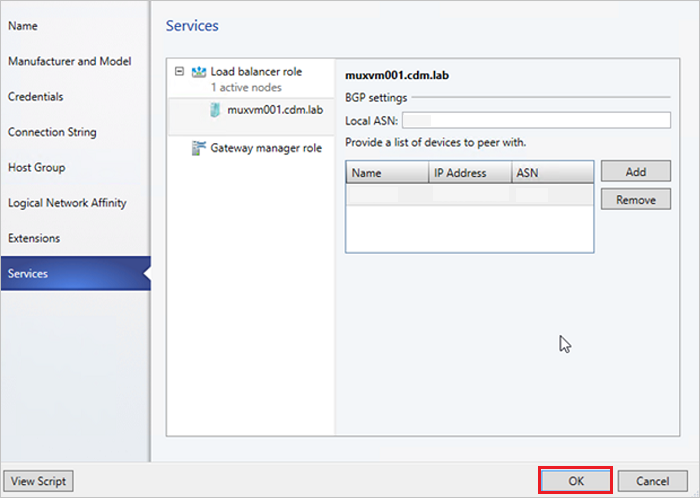
확인을 선택하여 SLB/MUX 서비스 인스턴스 구성을 완료합니다.
작업 창을 확인하여 필요한 구성을 사용하여 패브릭 역할 업데이트 및 서비스 인스턴스를 패브릭 역할 작업에 연결이 성공적으로 완료되었는지 확인합니다.
BGP 피어링 작업을 완료하려면 라우터에서 SLB/MUX 인스턴스와 피어링하도록 BGP를 구성해야 합니다. 하드웨어 라우터를 사용하는 경우 해당 디바이스에 대한 BGP 피어링을 설정하는 방법에 대한 공급업체 설명서를 참조해야 합니다.
또한 이전에 배포한 SLB/MUX 인스턴스의 IP 주소도 알아야 합니다. 이렇게 하려면 SLB MUX 가상 머신에 로그인하고 명령 프롬프트에서 ipconfig /all을 실행하거나 VMM 콘솔에서 IP 주소를 가져올 수 있습니다.
참고 항목
전송 네트워크에서 IP를 입력합니다.
피어링이 완료된 후 새 VIP 풀을 만드는 경우 VMM 콘솔을 사용하여 모든 VIP 주소 풀을 보급해야 합니다.
유효성을 검사한 후 부하 분산에 SLB 사용을 시작할 수 있습니다. 관련 정보는 네트워크 트래픽 부하 분산 및 NAT 규칙 구성을 참조하세요.
SDN 패브릭에서 소프트웨어 부하 분산 장치 제거
SDN 패브릭에서 SLB를 제거하려면 다음 단계를 사용합니다.